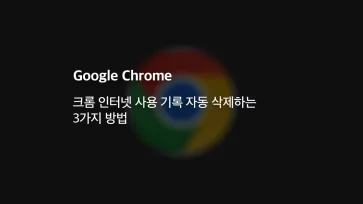팟플레이어에서 H.264 코덱을 사용하는 고화질의 동영상을 시청할 때 재생이 끊기는 경우 저사양 PC이거나 가속 설정을 하지 않아서 생기는 문제가 대부분인데요.
요즘엔 보급형 PC 사양도 4K 영상을 무리없이 재생할 수 있기 때문에 고화질 동영상 재생시 끊김이 발생한다면 팟플레이어의 내장 코덱을 이용하는 것 보다 H264 코덱에 최적화된 CoreAVC를 사용하면 문제 없이 고화질 동영상을 재생할 수 있습니다.
목차
CoreAVC 코덱 설치하기
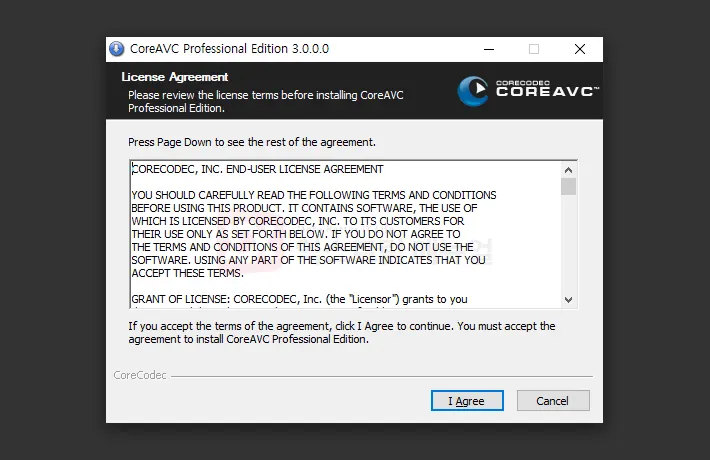
CoreAVC 코덱은 3.0.1 버전이 최신이며 개발된지 오래된 코덱이지만 현재까지도 저사양 PC에서 활용되는 사골 코덱입니다.
첨부된 코덱은 3.0.0으로 기능상 차이가 없으며 엔비디아와 AMD 그래픽카드의 하드웨어 가속을 지원합니다.
설치형이며 다른 설명 필요 없이 Next를 누르고 시리얼을 입력하면 됩니다.
링크 : CoreAVC 3.0.0 (비번 : exma)
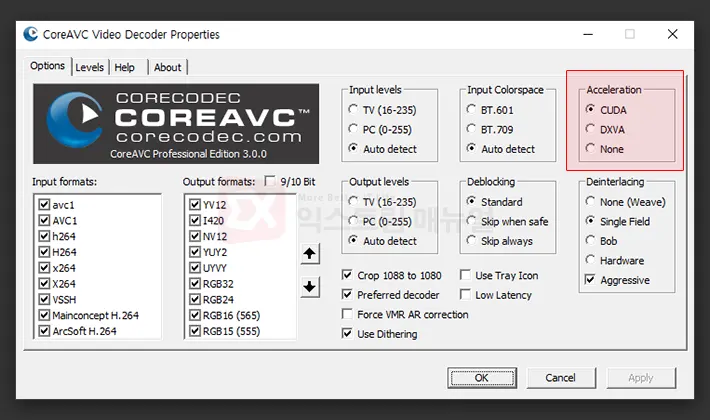
CoreAVC 설치를 마친 다음 Options에서 하드웨어 가속 설정을 할 수 있습니다.
엔비디아 그래픽카드 사용자는 CUDA를 선택하고 AMD 라데온 그래픽카드 사용자는 DXVA를 선택합니다. 노트북 사용자는 None을 선택하면 되겠습니다. (인텔 내장 기준)
팟플레이어 CoreAVC 코덱 설정
팟플레이어에서 CoreAVC 코덱을 사용하기 위해서는 팟플레이어 32비트 버전이 설치되어 있어야 하며 팟플레이어 64비트 버전에서는 CoreAVC를 사용할 수 없습니다.
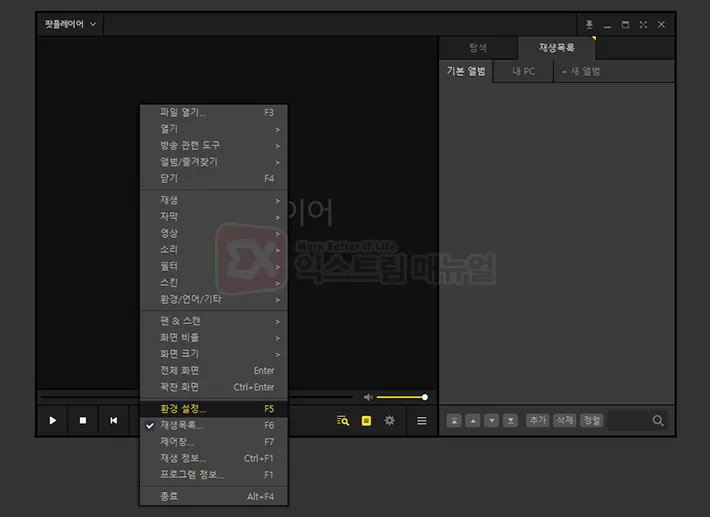
1. 팟플레이어의 환경 설정을 엽니다. (단축키 F5)
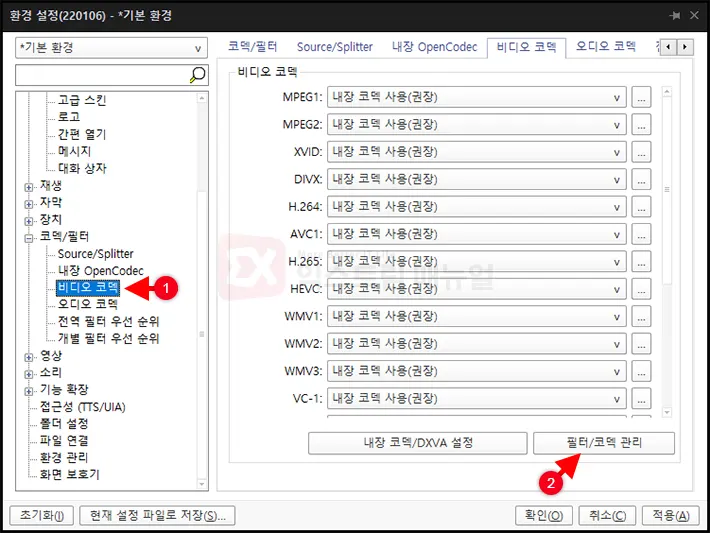
2. 코덱/필터 > 비디오 코덱 환경에서 ‘필터/코덱 관리’ 버튼을 클릭합니다.
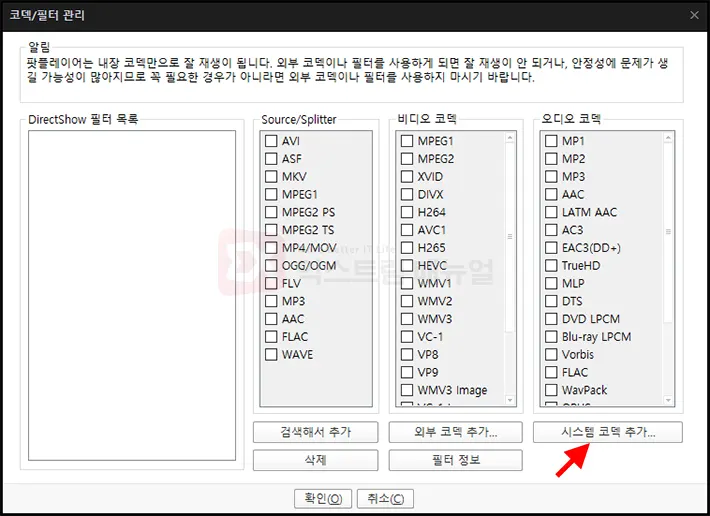
3. 코덱 관리 화면에서 ‘시스템 코덱 추가’ 버튼을 클릭합니다.
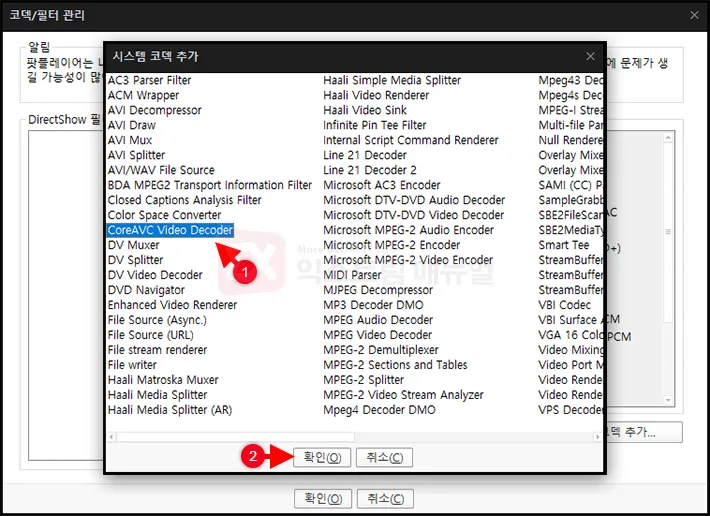
4. 코덱 리스트에서 CoreAVC Video Decoder를 선택 후 확인 버튼을 클릭합니다.
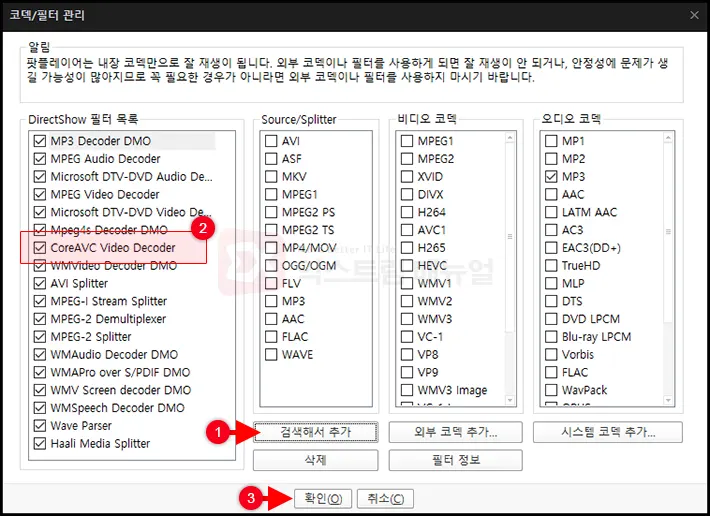
5. 필터 관리 화면에서 ‘검색해서 추가’ 버튼을 클릭하면 팟플레이어에서 사용할 수 있는 필터 목록이 표시됩니다. 여기서 CoreAVC Video Decoder가 추가된 것을 확인했다면 ‘확인’ 버튼을 클릭합니다.
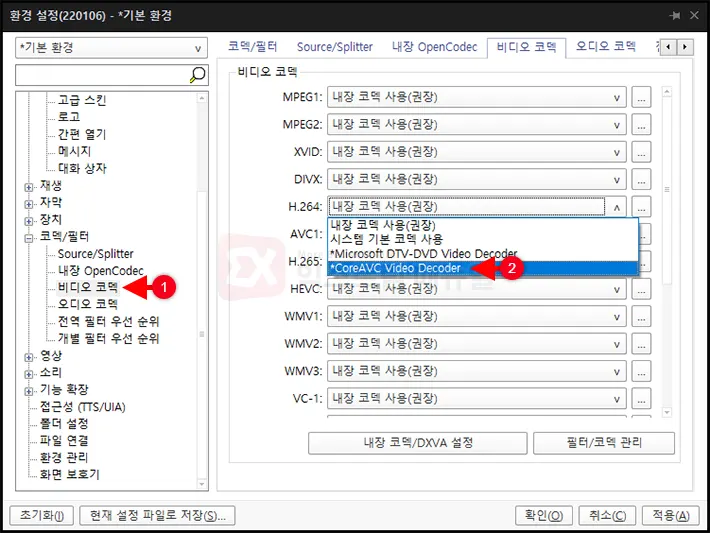
6. 코덱/필터 > 비디오 코덱에서 H.264를 선택 후 ‘내장 코덱 사용’ 옵션을 ‘CoreAVC Video Decoder’로 변경합니다.
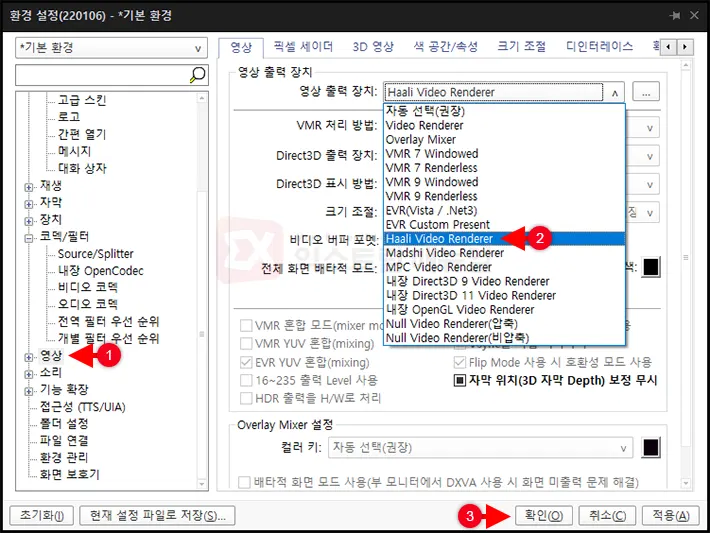
7. 환경 설정의 ‘영상’을 선택 후 영상 출력 장치를 Haali Video Renderer로 변경 후 확인 버튼을 클릭해 설정을 저장합니다.
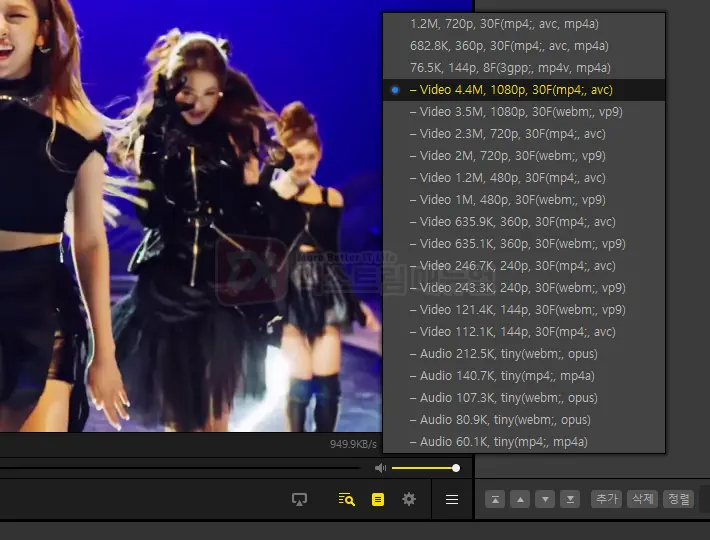
H264 고화질 영상을 재생해서 동영상 끊김 문제가 해결되었는지 확인합니다.
만일 유튜브 영상을 팟플레이어로 시청할 때 포맷 방식을 mp4 AVC로 설정하면 고화질의 영상을 끊김 없이 최적화된 영상을 시청할 수 있습니다.